Cosa succede se la stazione radio Spotify non può essere avviata [risolto]
Un avido utente di Spotify potrebbe aver incontrato dilemmi come Impossibile avviare la stazione radio Spotify, e può essere davvero così fastidioso se ami ascoltare la radio per un po' del tuo tempo. Spotify è noto per essere il sito di streaming musicale online più popolare di oggi, ma anche i migliori hanno i loro lati negativi e non possiamo davvero incolpare Spotify da soli. Questi possono essere problemi nel sistema a causa degli aggiornamenti o degli aggiornamenti effettuati per poter avere un sistema migliore. Può anche non essere ed è davvero un problema dell'applicazione Spotify stessa.
Se scegli di finire questo articolo fino alla fine, parleremo di come risolvere il dilemma della radio Spotify che non funziona. Se sei stanco di incontrare lo stesso problema più e più volte, cerchiamo tutti insieme i metodi per farlo.
Guida ai contenuti Parte 1. Come risolvere il problema con Spotify Radio non funzionanteParte 2. Bonus: come ascoltare Spotify offlineParte 3. Per riassumere tutto
Parte 1. Come risolvere il problema con Spotify Radio non funzionante
Diciamo che sei nel tuo bel riposo domenicale, e volevi ascoltare alcuni set spontanei di canzoni tramite Spotify, tuttavia, quando stai per iniziare, è stato così improvviso che la stazione radio di Spotify non può essere avviata, quali sono i possibili modi per risolverlo?
1. Controlla la tua connessione Wi-Fi o Internet
Qualsiasi problema che comporta la visualizzazione di errori quando si tenta di utilizzare alcune applicazioni online come Spotify deve verificare la connessione Wi-Fi che si sta utilizzando. Se c'è una connessione debole, molte delle funzionalità avranno difficoltà a funzionare. Ciò si traduce in errori e buffering. Prova a passare a una rete diversa o potresti provare a posizionare il router più vicino al tuo dispositivo. Oppure scegli un segnale WiFi forte sul tuo telefono. Se ricevi ancora l'errore, non preoccuparti e continua a leggere i metodi indicati di seguito.
2. Aggiorna applicazione
Perché la stazione radio Spotify non può essere avviata? Puoi provare a eliminare l'applicazione e quindi reinstallarla di nuovo. A volte, la versione dell'applicazione che potresti aver installato potrebbe avere una sorta di bug che dà vita a tali problemi. Puoi aprire App Store o Google Play Store per verificare l'aggiornamento di Spotify. Questo metodo ha il vantaggio di procurarti l'ultima versione dell'app. Alcuni nuovi aggiornamenti porteranno molte ottimizzazioni e correzioni di bug.
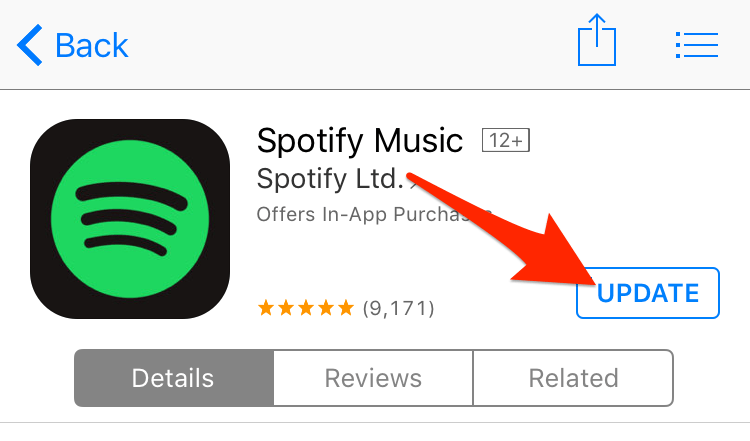
3. Esci e accedi all'app Spotify
Per risolvere il problema con la radio Spotify che non funziona, prima disconnettersi dall'app e quindi accedere nuovamente all'app. Tale attività cancellerà la cache persistente e darà all'applicazione Spotify un nuovo inizio. Se la radio Spotify continua a non funzionare, prova altre correzioni.

4. Svuota la cache
Un altro metodo efficace per sbarazzarsi degli errori che la stazione radio Spotify non può essere avviata è svuotare la cache. Proprio come cancellare la cache dal tuo dispositivo attraverso un rapido riavvio, cancellare manualmente la cache non necessaria dall'applicazione Spotify può migliorarne le prestazioni. Eliminerà la possibilità di errori e quindi risolverà il problema in cui la radio Spotify smette di funzionare.
La maggior parte delle volte, puoi cancellare la cache con l'app Spotify. Apri l'app Spotify sul tuo dispositivo e vai su Impostazioni> Archiviazione, qui puoi eliminare la cache.

Puoi anche cancellare la cache del tuo dispositivo. Per gli utenti Android, vai alle impostazioni> Trova l'app Spotify> Tocca Cancella cache. La cache sull'app Spotify verrà cancellata. Per gli utenti iPhone, vai su Impostazioni iPhone> Generali> Trova app Spotify> Archiviazione iPhone> Tocca il pulsante Scarica app> Reinstalla di nuovo l'app Spotify.
Esistono diversi modi per capirlo, tra cui correggere la connessione, rimuovere la cache, reinstallare l'app e anche accedere e disconnettersi dall'app Spotify. Se tutto il metodo menzionato in precedenza non funziona per te, prova un altro strumento che condivideremo nella parte successiva per aiutarti a scaricare radio o brani e riprodurli offline.
Parte 2. Bonus: come ascoltare Spotify offline
Nel caso lo desideri ascolta le canzoni da Spotify offline, sappiamo tutti che devi essere abbonato alla versione premium dell'applicazione. In questo modo, puoi scegliere qualsiasi canzone che desideri riprodurre o scaricare e poi ascoltarla mentre non hai una connessione Internet e mentre sei offline. Tuttavia, questo potrebbe essere costoso per molti, quindi alcuni di voi potrebbero essere alla ricerca della migliore alternativa che ci sia per soddisfare il proprio amore per la musica.
Bene, siamo qui per essere il tuo angelo, per poter rispondere a ciò che sogni di avere. Hai sentito parlare di convertitori professionali, in particolare il AMusicSoft Spotify Music Converter? Se non l'hai fatto, devi leggere attentamente e assicurarti di prendere appunti importanti che ti serviranno in futuro. AMusicSoft Spotify Music Converter è un partner affidabile nella conversione dei tuoi file musicali. Quindi, nel caso in cui tu abbia incontrato una stazione radio Spotify che non può essere avviata o altre cose che potrebbero essere un problema durante l'utilizzo dell'applicazione, pensiamo che dovresti provare questo AMusicSoft Spotify Music Converter.
Questo convertitore professionale può converti i tuoi file musicali in MP3 e altri formati di file versatili in modo che il trasferimento e la condivisione di file non siano più un fastidio. Può anche convertire dieci volte più velocemente rispetto ai normali convertitori che utilizziamo e ha un processo di conversione molto efficiente. Anche il DRM dei file verrà rimosso insieme al processo di conversione.
Ha anche semplici passaggi che chiunque può essere in grado di seguire, anche se non hai mai utilizzato il convertitore professionale, anche l'interfaccia è stata semplificata in modo che chiunque possa divertirsi e convertire i propri file. Proviamo a ottenere questo convertitore professionale un po' di più attraverso i passaggi seguenti.
- Prova a cercare un convertitore professionale o AMusicSoft Spotify Music Converter, devi scaricarlo e, una volta terminato il download dei file, puoi iniziare a installarlo sul tuo personal computer o su qualsiasi dispositivo che stai utilizzando.
- In secondo luogo, avvia la selezione dei brani che desideri convertire. Poiché questo convertitore professionale può convertire più file, puoi iniziare provando a convertire un intero album o un'intera playlist.

- Carica le tracce da convertire copiando e incollando i loro collegamenti o trascinandole nel convertitore.

- Quindi, per il passaggio finale, tocca il pulsante "Converti" e attendi alcuni minuti per convertire i tuoi file.

Ecco come utilizzare AMusicSoft Spotify Music Converter. Con i pochi e semplici passaggi dell'utilizzo di questo convertitore professionale, ora puoi goderti l'ascolto delle canzoni che meriti sempre.
Parte 3. Per riassumere tutto
Anche le migliori applicazioni sono soggette a problemi di sistema, è qualcosa che non possiamo ignorare. Scommetto che sei anche felice di sapere che c'è ancora una soluzione nella stazione radio di Spotify che non può essere avviata, e speriamo di averle spiegate bene perché potresti averne bisogno in futuro.
Se desideri scaricare brani o album da Spotify senza premium, AMusicSoft Spotify Music Converter è davvero una grande benedizione per tutti gli utenti gratuiti di Spotify. È davvero un enorme aiuto e comodità per coloro che amano ascoltare musica anche se non hanno abbastanza soldi o anche le risorse. Speriamo di averti aiutato a trovare un modo per goderti ancora le canzoni di Spotify nonostante i problemi tecnici e persino quelli di compatibilità. Abbiamo bisogno della musica nella nostra vita quotidiana; porta gioia e persino tristezza un po' meno stressante.
Persone anche leggere
Robert Fabry è un blogger appassionato, un appassionato di tecnologia, e forse può contaminarvi condividendo qualche consiglio. Ha anche una passione per la musica e ha scritto per AMusicSoft su questi argomenti.